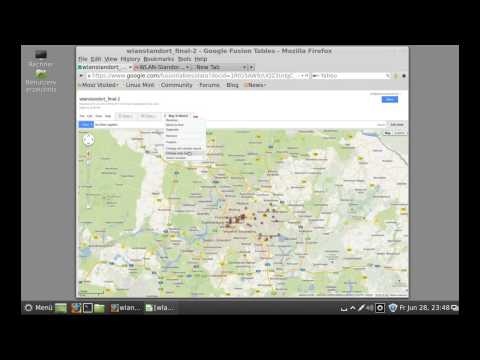
Inhalt
ist ein Wiki, was bedeutet, dass viele Artikel von mehreren Autoren verfasst wurden. Um diesen Artikel zu erstellen, haben 15 Personen, einige davon anonym, an seiner Ausgabe und seiner Verbesserung im Laufe der Zeit teilgenommen.Viele Websites nutzen heute die Möglichkeiten von Google Maps, um ihre Standorte anzuzeigen. In vielen Fällen hilft er Benutzern, indem er die Orte auf einer Karte und nicht in einer Liste anzeigt. Es gab eine Zeit, in der nur Webentwickler über das Wissen und die Mittel verfügten, um die Verwendung Ihrer Daten mit Google Maps zu ermöglichen. Aber jetzt kann jeder, auch mit geringen Computerkenntnissen, diese Funktion nutzen. Befolgen Sie die nachstehenden Schritte, um auf Ihrer Website eine interaktive Google-Karte aus Ihren eigenen Excel-Daten zu erstellen.
Stufen
- Sammeln Sie Ihre Informationen. Es gibt verschiedene Formate, die verwendet werden können. Wir verwenden jedoch CSV-Tabellen (Comma Separated Value) wie Excel, um unsere Daten zu organisieren. Sie können jede Art von Informationen eingeben, die nützlich sein könnten, aber stellen Sie sicher, dass Sie die vollständige Adresse in ein Feld einfügen. Laden Sie die Datei "Address.csv" herunter, die Sie unten unter "Quellen und Anführungszeichen" finden. Unten sehen Sie ein Beispiel für eine Datenleitung: Joes Diner, 1 Main St Lakewood NY 14750, 800-123-4567
-
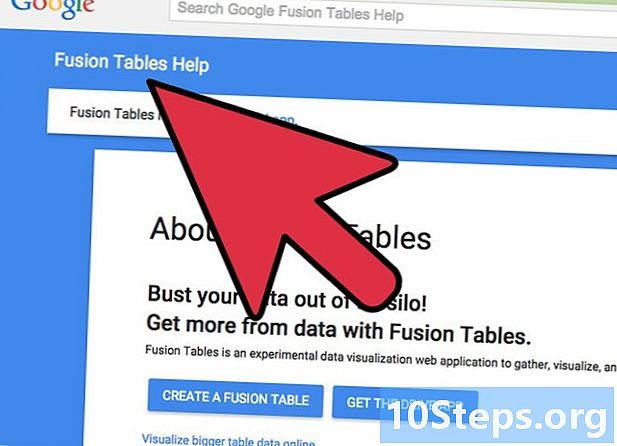
Melden Sie sich bei Google Fusion Tables an. Öffnen Sie eine Suchmaschine und rufen Sie http://www.google.com/fusiontables auf. Wenn Sie ein Google-Konto haben, melden Sie sich damit an. Wenn Sie noch keine haben, müssen Sie eine erstellen. -
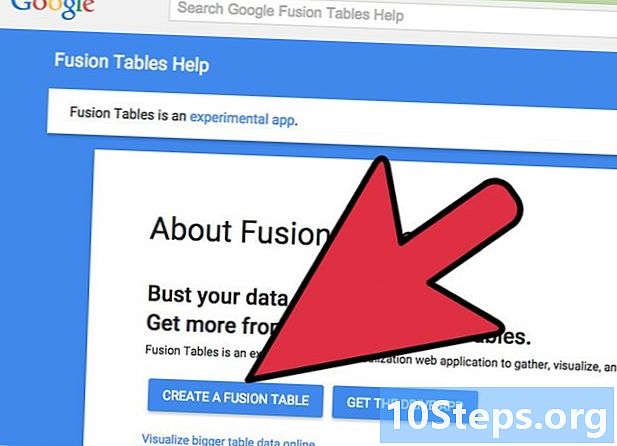
Sobald Sie angemeldet sind, sehen Sie eine Liste der öffentlichen Tabellen. Was Sie zuerst tun werden, ist, klicken Sie auf "Neue Tabelle", die sich auf der linken Seite des Bildschirms befindet. Daraufhin wird ein Dropdown-Menü geöffnet, in dem Sie "Tabelle importieren" auswählen können. -
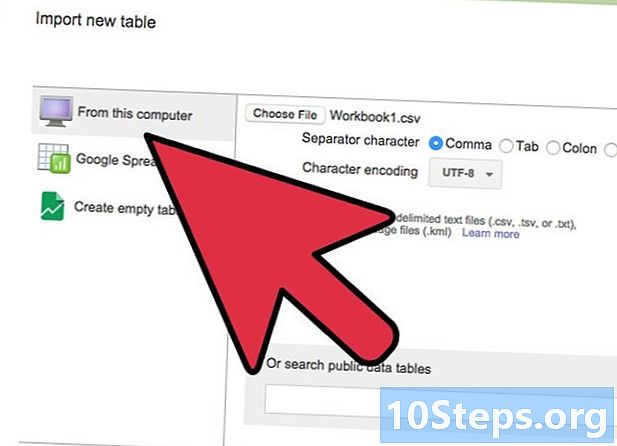
Das Popup "Importieren" wird in einem neuen Browser-Tab oder -Fenster angezeigt. Deaktivieren Sie daher unbedingt die Popup-Blocker auf Ihrem Computer. In diesem Fenster legen Sie die Optionen fest, unter denen Sie Ihre Daten importieren. Wählen Sie "Von diesem Computer" aus, was Sie möchten, und klicken Sie dann auf "Datei auswählen". Auf diese Weise können Sie auf Ihrem Computer navigieren und lAddress.csv (oder eine andere CSV-Datei, die Sie verwenden möchten) auswählen, um sie auf die Fusion Tables-Website herunterzuladen. Sobald Sie gewaschen haben, klicken Sie auf die Schaltfläche "Weiter" unten rechts. -
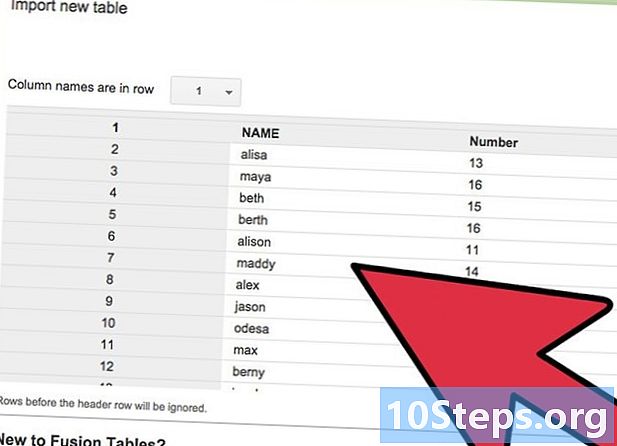
Nachdem Sie auf "Weiter" geklickt haben, beginnt der Download Ihrer Csv-Datei. Wenn Sie fertig sind, sehen Sie eine Vorschau der Daten und aller Spalten in der Tabelle. Über jeder Spalte befindet sich ein Kontrollkästchen. Die zu importierenden Spalten sind mit einem Häkchen versehen. Wenn Ihre Tabelle eine Reihe von Überschriften für die Spaltennamen enthält, wird diese gespeichert und als Überschrift ausgewählt. Klicken Sie auf die Schaltfläche "Weiter". -
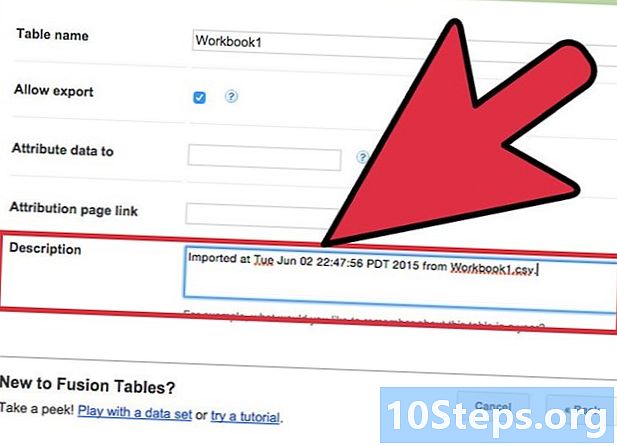
Im letzten Importfenster können Sie alle Beschreibungen der Tabelle definieren. Sie können diese Einstellungen unverändert lassen. Klicken Sie unten rechts auf die Schaltfläche "Fertig stellen", um eine Zusammenführungstabelle zu erstellen.- Sobald der Import abgeschlossen ist, haben Sie eine Ansicht der Tabelle Ihrer Daten. Jede Spalte, die von einem Ort auf einer Karte übersetzt werden kann, wird gelb hervorgehoben und mit einem kleinen Globussymbol versehen, das als nächstes angezeigt wird, wenn sich die Maus über dem Kopf befindet. In unserer Datei Address.csv ist die Adressenspalte hervorgehoben. Wenn Sie auf den Globus klicken, wird die Adresse durch ihren Breiten- und Längengrad übersetzt. Aber wir müssen später nicht mehr, die Fusion Tables erledigen das für uns.
- Wenn Ihre Daten keine gelb hervorgehobene Spalte haben, konnte Fusion Tables die Spalte, die den Speicherort angibt, nicht automatisch auswählen. Klicken Sie dazu auf das Menü "Bearbeiten" und wählen Sie "Spalten bearbeiten". Klicken Sie dort auf die Spalte, die Ihre Standortdaten enthält. Nach dem Klicken auf rechts sehen Sie ein Dropdown-Menü mit dem Namen "Typ". Wählen Sie den Ort und klicken Sie auf "Speichern" in der unteren linken Ecke des Bildschirms. Danach sollte Ihre Spalte gelb sein.
-
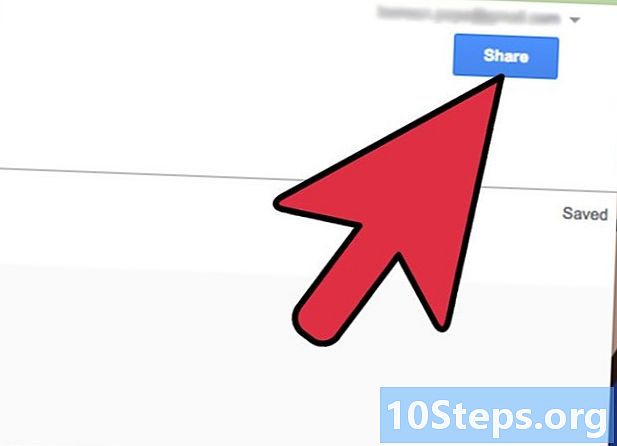
Damit diese Daten außerhalb der Fusion Tables-Site angezeigt werden, müssen sie "freigegeben" werden. Auf der rechten Seite des Bildschirms befindet sich eine Freigabe-Schaltfläche. Klicken Sie darauf. Sie werden sehen, dass diese Tabelle privat ist, daher müssen Sie zu "nicht gelistet" (nicht gelistet) oder "öffentlich" (öffentlich) wechseln, um sie auf Ihrer Site anzuzeigen. Es wird empfohlen, "Nicht aufgelistet" auszuwählen - dies bedeutet, dass Sie die Daten freigeben können - aber niemand kann sie auf der Fusion Tables-Website suchen oder finden. Klicken Sie nach Auswahl von "Nicht aufgelistet" oben rechts auf das X, um diesen Bildschirm zu schließen. -
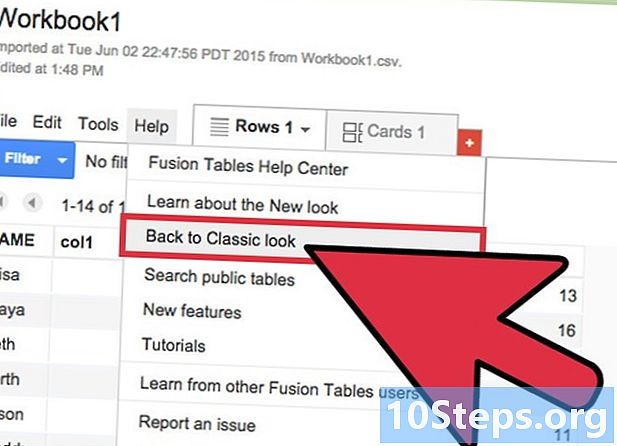
Sobald Sie Ihre Adressen und die Informationen auf der Google-Website haben, ist es Zeit, sie zuzuordnen! Es gibt eine neue Version und wir müssen sehen, wie klassisch altmodisch es ist. Klicken Sie auf "Hilfe", "Zurück zum klassischen Look". Es ist so einfach, es ist fast schlimm. Im Menü gibt es die Optionen Datei, Anzeigen, Bearbeiten, Visualisieren, Zusammenführen. Klicken Sie auf "Visualisieren" und wählen Sie "Karte".- Ihre Adressen werden jetzt automatisch in einen Ort auf einer Karte übersetzt, und für jeden gültigen Ort wird eine Markierung auf Google Map gesetzt.
-
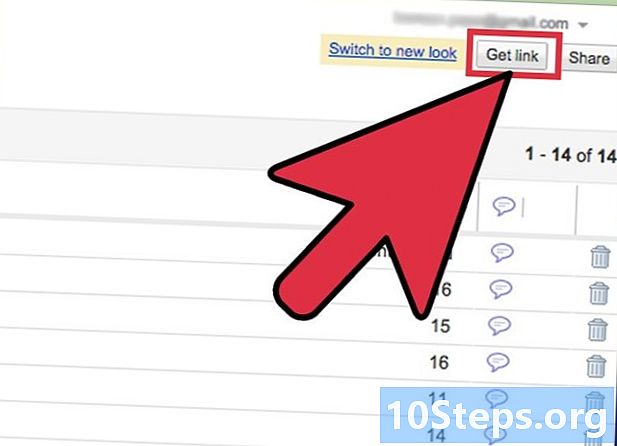
Klicken Sie auf den Link rechts "Link zum Exportieren" (Get Embeddable Link). Dadurch wird ein Bereich von e mit automatisch generiertem HTML-Code angezeigt, der auf Ihrer Seite platziert werden kann. Beachten Sie außerdem, dass alle Informationen zu diesem Datensatz in einem schönen Fenster angezeigt werden, wenn Sie auf eine Markierung klicken. -
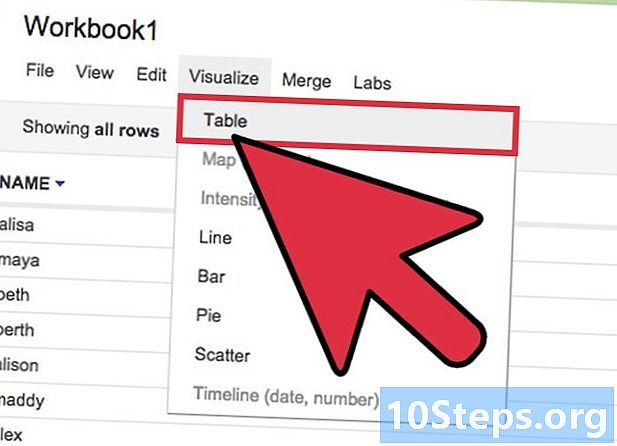
Möglicherweise haben Sie bemerkt, dass nicht alle Adressen in den Ort auf der Karte übersetzt wurden. Klicken Sie auf das Menü "Visualisieren" und wählen Sie "Tabelle". Sie werden sehen, dass nicht übersetzte Zeilen immer noch gelb hervorgehoben sind. Klicken Sie auf das Globussymbol neben der Adresse und Sie können manuell suchen und den entsprechenden Ort auswählen. -
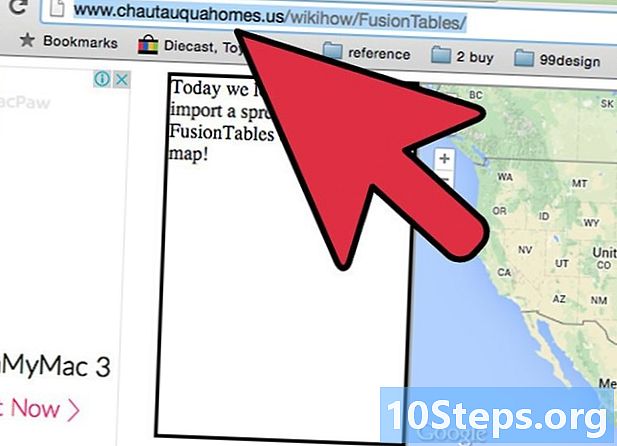
Fertig stellen. Bild hier zeigt das Endprodukt oder Sie können http://www.chautauquahomes.us//FusionTables/ besuchen, um das Beispiel online zu sehen.- Wenn Sie Lust dazu haben, können Sie auf die Links "Infofenster konfigurieren" oder "Stile konfigurieren" klicken, um das Erscheinungsbild der Kartenmarkierungen sowie des Fensters anzupassen Fensteranzeige von s.
-
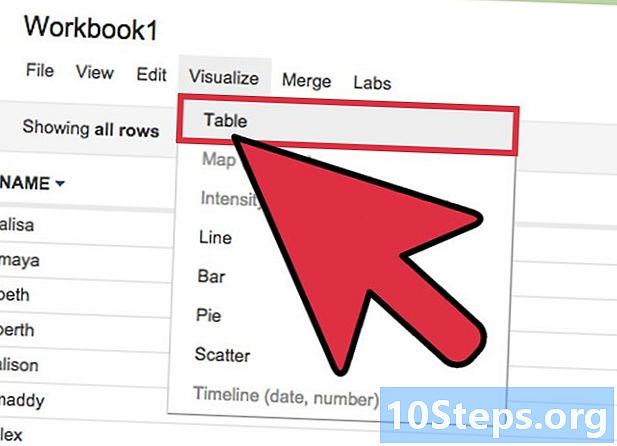
"Manuelle" Bewegung eines Markers auf der Karte. Wenn Ihr Marker nicht an der Stelle platziert wurde, an der er sein sollte, können Sie manuell nach dem genauen Ort auf der Karte suchen. Zeigen Sie Ihre Zusammenführungsdaten als Array an, bewegen Sie den Mauszeiger über die Spalte, die als Kartenposition verwendet wird, und Sie sehen ein Bild, das wie ein Globus aussieht. Klicken Sie darauf. -
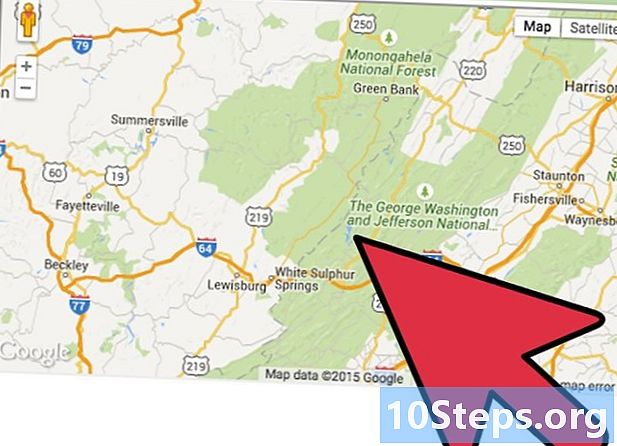
Verwenden Sie das Fenster zur Standortauswahl, um den genauen Standort zu ermitteln. Sie sehen eine rote Markierung für den Fall, dass der aktuelle Standort eingestellt ist. -
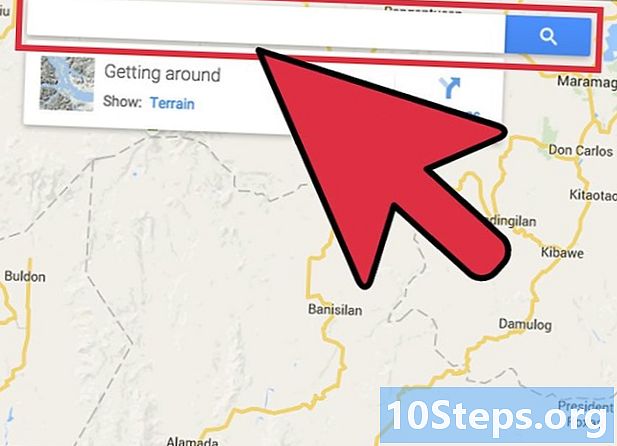
Verwenden Sie das e-Feld, um eine Adresse einzugeben und zu suchen, indem Sie auf die Suchschaltfläche klicken. Auf der Karte sehen Sie die grünen Markierungen, die Ihnen mitteilen, wo sich Ihrer Meinung nach Google befindet. -
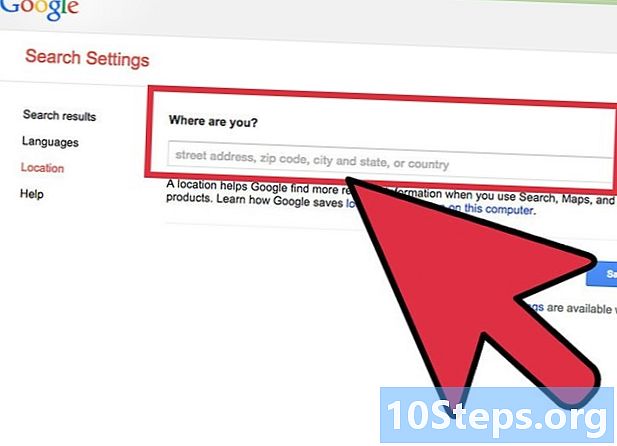
Bearbeiten Sie Ihre Suche weiter, bis eine grüne Markierung angezeigt wird, auf die Sie klicken möchten, und wählen Sie "Diesen Ort verwenden" aus.


